
Događa se da samo trebate izbrisati mapu ili datoteku, ali Windows vam to ne dopušta i piše o pogreškama poput "ovaj je proces zauzet" ili "mapa nije prazna" ili nešto treće. Možda ste pronašli neku vrstu mape ili datoteke koja vam se "nije dopala" i želite je izbrisati. Možda sigurno znate da je to "nepotrebno smeće" koje samo zauzima prostor, a Windows se zakleo i ne dopušta. Općenito, ne toliko Zašto se ne može izbrisati, koliko Kako ukloniti a u ovom ćete članku pronaći odgovore na to pitanje.
Najčešće se takve situacije događaju zbog činjenice da su izbrisane datoteke zauzete drugim programima. Ali također se događa da je nemoguće izbrisati datoteku čak i nakon zatvaranja svih aplikacija koje mogu koristiti ovu datoteku. Na primjer, datoteka ili mapa mogu se zaključati zbog pogrešnih korisničkih radnji i ne mogu se izbrisati na bilo koji način. Te mape (datoteke) ostaju "viseće" na tvrdom disku, zauzimaju prostor, ne otvaraju se i ne brišu se.
Datoteka se možda neće izbrisati zbog kvara koji se dogodio tijekom njenog snimanja ili prepisivanja. Ako ste prekinuli postupak snimanja, datoteka se ne sprema u potpunosti, što rezultira nevažećim unosima u datotečni sustav. A naš voljeni Windows, ne znajući kako se nositi s njim, jednostavno mu zatvara pristup, primjerice iz sigurnosnih razloga.

Dakle, započnimo plesati uz tamburu!
Zašto datoteka nije izbrisana?
1) Datoteku je blokirao antivirusni program. To se često događa kada antivirusni karantin datoteka. Ili je antivirus otkrio zlonamjerni program, ali tretman je odgođen (čekajući da se njegove baze podataka ažuriraju). U tom slučaju, kako bi se izbjegla infekcija računala, korisniku je onemogućen pristup ovoj datoteci. Provjerite karantin antivirusnog programa i obrišite datoteku pomoću samog antivirusa ili onemogućite antivirus i ručno izbrišite datoteku.
2) Datoteku koristi drugi program. Razmislite o tome koji programi mogu koristiti ovu datoteku. Zatvorite ih i pokušajte ponovo izbrisati datoteku. Ako to ne pomogne, pomoću upravitelja zadataka provjerite popis procesa, možda program i dalje radi.
3) Za brisanje datoteke potrebna su administratorska prava. Ako radite s korisničkim računom, prijavite se ponovo kao administrator i pokušajte izbrisati datoteku.
4) Datoteku koristi drugi korisnik u lokalnoj mreži. Pričekajte i pokušajte kasnije izbrisati datoteku..
5) Datoteku koristi sustav. Pokušajte izbrisati datoteku nakon ponovnog pokretanja računala ili sigurnog načina. 6) Uređaj je zaštićen od pisanja. Na primjer, SD memorijske kartice i neki USB flash diskovi imaju poseban prekidač za zaključavanje uređaja. Postoji nekoliko načina za brisanje, počet ću s najjednostavnijim i najučinkovitijim i postepeno ću prijeći na složenije.. 1. Metoda: Ponovno pokretanje Mi programeri imamo ovu izreku - "7 problema - jedno resetiranje". Kako to misliš, možeš misliti na sebe No poanta metode je da morate ponovno pokrenuti računalo i pokušati ponovo izbrisati datoteku / mapu. 2. Metoda: Siguran način rada Morate se prijaviti u siguran način. Koja je prednost pokretanja sustava u sigurnom načinu rada? Stvar je u tome što Windows ne učitava svoje biblioteke za izvršavanje dijaloga. Jednostavno rečeno - ako na računalu imate virus (a to je moguće), onda u ovom sigurnom načinu neće izvršavati nikakve radnje. U ovom načinu nema ništa suvišno, samo čista osovina i osoba. Da biste ušli u ovaj način rada, morate intenzivno pritiskati bez zaustavljanja tipke kada uključite računalo i nakon što napunite BIOS (općenito, možete od samog početka učitati "crni ekran" F8 (nema potrebe da pritisnete i držite !!!). Pojavit će se crni ekran u kojem trebate odabrati dodatne mogućnosti pokretanja pomoću tipki na tipkovnici, a već postoji siguran način rada (dobro, ili samo siguran način rada tamo ne trebate odabrati. Uz podršku naredbenog retka i još mnogo toga. I tako to ide) i pritisnite Enter. Ako ste sve napravili ispravno, sustav će se pokrenuti, a u donjem desnom kutu pojavit će se natpis Safe mode (i dalje ga općenito može biti u svim kutovima). Ne uznemiravajte crni ekran koji se pojavljuje) bez pozadine i ljepote. Sada morate pronaći datoteku koju jednostavno niste mogli izbrisati i pokušati je izbrisati. U svakom slučaju (uspjeli ili ne) ponovno pokrenite sustav. 3. Metoda: Kroz program Unlocker. Upravo su u takve svrhe dobri ujaci napisali program pod nazivom Otključan. Ovo je vrlo mali, besplatni program za otključavanje datoteka koje rade u sustavu Windows. Ovaj program vam omogućuje da zatvorite otvorene blokade datoteka i na taj način omogućuje daljnje akcije na tim datotekama. tj program pokazuje sve procese koji blokiraju datoteku (mapu) i može je izbrisati, usprkos svim blokatorima. Uz to, program vam omogućuje preimenovanje datoteka i njihovih ekstenzija ili premještanje zaključane datoteke na drugo mjesto. To je također vrlo povoljno, jer Windows vam ne dopušta uvijek da to radite brzo i mirno. Kada instalirate, NE pristajete na predloženu alatnu traku (dobro, ili vam je stvarno potrebna, a zatim pritisnite Next) i poništite odabir Instalirajte Babylon Alatnu traku - PREPORUČENO. I ostatak instalacije je normalan - svugdje Dalje Prihvaćam Instaliranje i sve stvari)
No poanta metode je da morate ponovno pokrenuti računalo i pokušati ponovo izbrisati datoteku / mapu. 2. Metoda: Siguran način rada Morate se prijaviti u siguran način. Koja je prednost pokretanja sustava u sigurnom načinu rada? Stvar je u tome što Windows ne učitava svoje biblioteke za izvršavanje dijaloga. Jednostavno rečeno - ako na računalu imate virus (a to je moguće), onda u ovom sigurnom načinu neće izvršavati nikakve radnje. U ovom načinu nema ništa suvišno, samo čista osovina i osoba. Da biste ušli u ovaj način rada, morate intenzivno pritiskati bez zaustavljanja tipke kada uključite računalo i nakon što napunite BIOS (općenito, možete od samog početka učitati "crni ekran" F8 (nema potrebe da pritisnete i držite !!!). Pojavit će se crni ekran u kojem trebate odabrati dodatne mogućnosti pokretanja pomoću tipki na tipkovnici, a već postoji siguran način rada (dobro, ili samo siguran način rada tamo ne trebate odabrati. Uz podršku naredbenog retka i još mnogo toga. I tako to ide) i pritisnite Enter. Ako ste sve napravili ispravno, sustav će se pokrenuti, a u donjem desnom kutu pojavit će se natpis Safe mode (i dalje ga općenito može biti u svim kutovima). Ne uznemiravajte crni ekran koji se pojavljuje) bez pozadine i ljepote. Sada morate pronaći datoteku koju jednostavno niste mogli izbrisati i pokušati je izbrisati. U svakom slučaju (uspjeli ili ne) ponovno pokrenite sustav. 3. Metoda: Kroz program Unlocker. Upravo su u takve svrhe dobri ujaci napisali program pod nazivom Otključan. Ovo je vrlo mali, besplatni program za otključavanje datoteka koje rade u sustavu Windows. Ovaj program vam omogućuje da zatvorite otvorene blokade datoteka i na taj način omogućuje daljnje akcije na tim datotekama. tj program pokazuje sve procese koji blokiraju datoteku (mapu) i može je izbrisati, usprkos svim blokatorima. Uz to, program vam omogućuje preimenovanje datoteka i njihovih ekstenzija ili premještanje zaključane datoteke na drugo mjesto. To je također vrlo povoljno, jer Windows vam ne dopušta uvijek da to radite brzo i mirno. Kada instalirate, NE pristajete na predloženu alatnu traku (dobro, ili vam je stvarno potrebna, a zatim pritisnite Next) i poništite odabir Instalirajte Babylon Alatnu traku - PREPORUČENO. I ostatak instalacije je normalan - svugdje Dalje Prihvaćam Instaliranje i sve stvari) 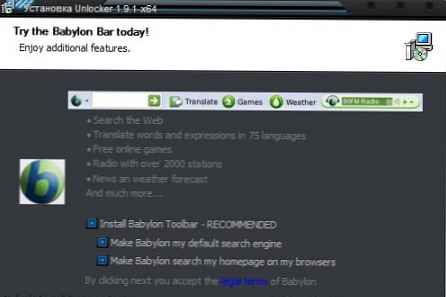 preuzmite unlocker besplatno Jednostavno kliknite RMB na datoteci koju nije moguće izbrisati (ne može se premjestiti / ne preimenovati) na uobičajeni način i odaberite ikonu programa u izborniku. Trebao bi se pojaviti prozor u kojem s popisa odaberete Delete i pritisnete gumb U redu.
preuzmite unlocker besplatno Jednostavno kliknite RMB na datoteci koju nije moguće izbrisati (ne može se premjestiti / ne preimenovati) na uobičajeni način i odaberite ikonu programa u izborniku. Trebao bi se pojaviti prozor u kojem s popisa odaberete Delete i pritisnete gumb U redu. 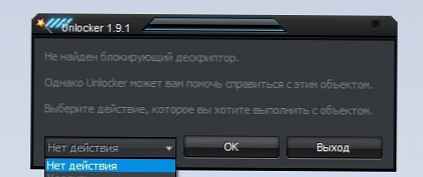 Ako je datoteka ili mapa zaključana, pojavit će se drugi prozor. U njemu prvo morate kliknuti gumb Otključaj sve, i onda brisanje. Možete ga preuzeti na službenom web mjestu odabirom vaše dubine bita
Ako je datoteka ili mapa zaključana, pojavit će se drugi prozor. U njemu prvo morate kliknuti gumb Otključaj sve, i onda brisanje. Možete ga preuzeti na službenom web mjestu odabirom vaše dubine bita 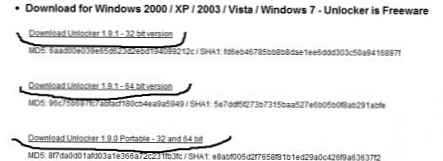 preuzmite unlocker besplatno Za one koji ne znaju koja je dubina bita u sustavu - pročitajte ovdje 4. Metoda: Kroz upravitelje datoteka Od svih najpopularnijih i najčešće korištenih upravljača datotekama, najpopularniji je Total Commander. Upravitelji datoteka imaju priliku zaobići neke Windows zabrane koje ćemo koristiti. Da bismo izbrisali neizbrisivu datoteku, moramo preuzeti jednog od tih upravitelja datoteka, FAR ili Total Commander (koristim Total Commander Podarok Edition). Nakon preuzimanja i instaliranja, pronađite datoteku na popisu direktorija i izbrišite je pritiskom na desnu tipku miša i odabirom Delete, ili tipkom Delete na tipkovnici. Također, ovi menadžeri imaju dobru priliku - vidjeti sve što je skriveno i šifrirano (posebno u različitim bojama, poput moje). Ako vaša mapa nije izbrisana, idemo u nju kroz upravitelj i pogledamo što je tu. Ako vidite skrivenu datoteku, znači da vam je na putu. Zatim pokrenite Upravitelj zadataka (ctrl + shift + esc), idite na karticu Procesi i potražite ovu datoteku na popisu (također je dobro kliknuti na gumb u donjem lijevom dijelu Prikaži sve upravitelje procesa korisnika), pronađite i završite (del ili RMB -> Završi postupak ili u donjem desnom kutu gumb Završi proces). S datotekama iste aplikacije, potražite naziv datoteke i "ubijte". 5. Metoda: Druga opcija s Unlocker Ako nemate izbrisanu mapu, piše nešto poput "mapa nije prazna", zatim na istom disku stvorite novu mapu, mape koje želite izbrisati u novu mapu, novu mapu izbrišite pomoću Otključavanja 6. Metoda: Pomoću pokretanja Pritisnite "Start" => "Run" => U red "Run" unesite msconfig => Kliknite U redu. Vidjet ćete prozor "Postavke sustava". Idite na karticu "Pokretanje" i na popisu stavki za preuzimanje koje želite preuzeti ime slično kao i datoteka "nije izbrisana".
preuzmite unlocker besplatno Za one koji ne znaju koja je dubina bita u sustavu - pročitajte ovdje 4. Metoda: Kroz upravitelje datoteka Od svih najpopularnijih i najčešće korištenih upravljača datotekama, najpopularniji je Total Commander. Upravitelji datoteka imaju priliku zaobići neke Windows zabrane koje ćemo koristiti. Da bismo izbrisali neizbrisivu datoteku, moramo preuzeti jednog od tih upravitelja datoteka, FAR ili Total Commander (koristim Total Commander Podarok Edition). Nakon preuzimanja i instaliranja, pronađite datoteku na popisu direktorija i izbrišite je pritiskom na desnu tipku miša i odabirom Delete, ili tipkom Delete na tipkovnici. Također, ovi menadžeri imaju dobru priliku - vidjeti sve što je skriveno i šifrirano (posebno u različitim bojama, poput moje). Ako vaša mapa nije izbrisana, idemo u nju kroz upravitelj i pogledamo što je tu. Ako vidite skrivenu datoteku, znači da vam je na putu. Zatim pokrenite Upravitelj zadataka (ctrl + shift + esc), idite na karticu Procesi i potražite ovu datoteku na popisu (također je dobro kliknuti na gumb u donjem lijevom dijelu Prikaži sve upravitelje procesa korisnika), pronađite i završite (del ili RMB -> Završi postupak ili u donjem desnom kutu gumb Završi proces). S datotekama iste aplikacije, potražite naziv datoteke i "ubijte". 5. Metoda: Druga opcija s Unlocker Ako nemate izbrisanu mapu, piše nešto poput "mapa nije prazna", zatim na istom disku stvorite novu mapu, mape koje želite izbrisati u novu mapu, novu mapu izbrišite pomoću Otključavanja 6. Metoda: Pomoću pokretanja Pritisnite "Start" => "Run" => U red "Run" unesite msconfig => Kliknite U redu. Vidjet ćete prozor "Postavke sustava". Idite na karticu "Pokretanje" i na popisu stavki za preuzimanje koje želite preuzeti ime slično kao i datoteka "nije izbrisana". 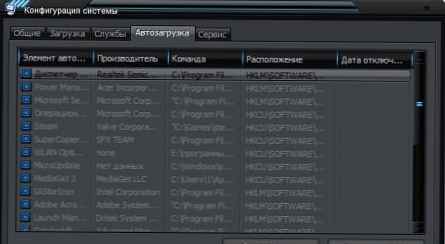 Ako na popisu nema takve datoteke, kliknite gumb "Isključi sve". Kliknite gumb "Primjeni" => "Zatvori". Operativni sustav izdat će upozorenje da će sve promjene koje izvrši program postavki sustava stupiti na snagu tek nakon ponovnog pokretanja računala. Kliknite gumb "Ponovno pokretanje". Računalo će se ponovno pokrenuti. Nakon preuzimanja pokušajte ponovo izbrisati datoteku "nije izbrisana". 7. Metoda: Upotreba oporavka sustava U prozoru "Postavke sustava" (koji je bio isti kao u prethodnom stavku) odaberite "Općenito". Kliknite gumb "Pokreni vraćanje sustava". U prozoru koji se pojavi pokažite na "Vrati računalo u ranije stanje", kliknite "Dalje". U novom prozoru vidjet ćete kalendar u kojem možete odabrati datum oporavka sustava. Odaberite datum kada datoteka „neizbrisiva“ nije bila na računalu. Kliknite gumb "Dalje". Ne brinite, oporavak sustava neće utjecati na vaše osobne datoteke.. 8. Metoda: Nedostatak prava pristupa za brisanje datoteka - Desnom tipkom miša kliknite problemski objekt i na padajućem popisu odaberite "Svojstva" - U prozoru koji se otvori odaberite karticu "Sigurnost" - Na popisu odaberite svoje ime i odaberite "Potpuna kontrola" - "Primjeni" i "U redu" »- Pokušaj uklanjanja 9. Metoda: Koristite drugi operativni sustav. Pokušajte pokrenuti sustav s prijenosnog diska (ili CD / DVD) (LiveCD ili LiveUSB) s drugim operativnim sustavom. Zatim izbrišite datoteku / mapu. 10. Metoda: Pomaknite se negdje. Ponekad pomaže u premještanju (rezanju) mape na prazan flash pogon i kasnije oblikujte. Eto, sada ćemo "zaviriti" u naredbeni redak. Za one koji ga ne znaju pokrenuti:
Ako na popisu nema takve datoteke, kliknite gumb "Isključi sve". Kliknite gumb "Primjeni" => "Zatvori". Operativni sustav izdat će upozorenje da će sve promjene koje izvrši program postavki sustava stupiti na snagu tek nakon ponovnog pokretanja računala. Kliknite gumb "Ponovno pokretanje". Računalo će se ponovno pokrenuti. Nakon preuzimanja pokušajte ponovo izbrisati datoteku "nije izbrisana". 7. Metoda: Upotreba oporavka sustava U prozoru "Postavke sustava" (koji je bio isti kao u prethodnom stavku) odaberite "Općenito". Kliknite gumb "Pokreni vraćanje sustava". U prozoru koji se pojavi pokažite na "Vrati računalo u ranije stanje", kliknite "Dalje". U novom prozoru vidjet ćete kalendar u kojem možete odabrati datum oporavka sustava. Odaberite datum kada datoteka „neizbrisiva“ nije bila na računalu. Kliknite gumb "Dalje". Ne brinite, oporavak sustava neće utjecati na vaše osobne datoteke.. 8. Metoda: Nedostatak prava pristupa za brisanje datoteka - Desnom tipkom miša kliknite problemski objekt i na padajućem popisu odaberite "Svojstva" - U prozoru koji se otvori odaberite karticu "Sigurnost" - Na popisu odaberite svoje ime i odaberite "Potpuna kontrola" - "Primjeni" i "U redu" »- Pokušaj uklanjanja 9. Metoda: Koristite drugi operativni sustav. Pokušajte pokrenuti sustav s prijenosnog diska (ili CD / DVD) (LiveCD ili LiveUSB) s drugim operativnim sustavom. Zatim izbrišite datoteku / mapu. 10. Metoda: Pomaknite se negdje. Ponekad pomaže u premještanju (rezanju) mape na prazan flash pogon i kasnije oblikujte. Eto, sada ćemo "zaviriti" u naredbeni redak. Za one koji ga ne znaju pokrenuti:1) prečac na tipkovnici win + r Unesite cmd
2) Start-> Svi programi -> Pribor -> Komandni redak 11. Metoda: U prozoru upišite naredbu chkdsk c: / f / r i pritisnite ući, treba imati na umu da je c: naziv pogona koji se provjerava. Ako testni disk ima neko drugo slovo, zapišite ga. Ako je testirani pogon C :, onda kad kliknete ući Od vas će se zatražiti da to provjerite pri sljedećem ponovnom pokretanju. Na upit želite li provjeriti kod sljedećeg ponovnog pokretanja ili ne, unesite Y i pritisnite ući. Ako je naziv diska drugačiji, skeniranje će početi odmah. Na kraju testa pojavljuje se rezultat testa. Utipkamo izlaz i pritisnemo ući. Sada možete izbrisati datoteku koja nije željela biti izbrisana. U slučaju pogona C, samo ponovno pokrenite računalo i nakon provjere izbrišite datoteku koja nije izbrisana. 12. Metoda: Ako naredbeni redak otvorite putem Start - Svi programi ... pokrenite postupak kao administrator (RMB i Pokreni kao administrator) i premjestite se u mapu s datotekom (ili mapom) koja se ne može izbrisati pomoću naredbe cd \ kako biste bili u korijenskom direktoriju diska, a zatim cd folder_name otiđite do željene mape. Pokušajte izbrisati željenu datoteku ili mapu koristeći naziv naredbe del_name ili rmdir folder_name. Mapu možete izbrisati i pomoću naredbe rmdir / s folder_name Pa ili sa sljedećim naredbama: za brisanje datoteke: DEL \\. \ Pismo pogona: \ Path \ Naziv datoteke za brisanje mape: RD \\. \ Pismo pogona: \ Path \ Naziv mape Mali savjet: kako ne biste upisali cijelu mapu ili naziv datoteke, možete upisati prve znakove i pritiskom na tipku TAB automatski dodajte kraj imena. Ako u ovoj mapi započinje nekoliko imena koja počinju s ovim znakovima, pritisnite TAB dok se ne pojavi željeno.
Ako naziv mape sadrži razmake, mora se zatvoriti dvostrukim navodnicima.. 13. Metoda: Koristite kratka imena. Ovaj je savjet koristan prije svega onima čija datoteka (mapa) sadrži znak s razmakom ili nevaljane znakove na kraju. Dođite do mape koja sadrži problematični objekt. Sada moramo otkriti kako izgleda kratko ime. Da biste to učinili, upotrijebite naredbu DIR / X ili DIR / X / N, koja će prikazati sve objekte u trenutnoj mapi prikazujući njihova kratka imena. Kratko ime ne može sadržavati više od 8 znakova za ime i 3 znaka za proširenje. Primjer takvog naziva: name12 ~ 2 Sada pomoću naredbi DEL ili RMDIR za kratko obrisanje datoteke ili mape.
 izbrisati datoteku pomoću naredbenog retka 14. Metoda: Stanje sa skrivenim ili sistemskim datotekama Ovaj će vam savjet pomoći ako se bavite skrivenom ili sistemskom datotekom. Uključite zaslon: "Start" -> "Control Panel" -> "Izgled i personalizacija" -> "Prikaži skrivene datoteke i mape". Otvorite prozor naredbenog retka i pređite na mapu u kojoj se nalaze problematični objekti (kako je to gore opisano). Pomoću naredbe DIR potražite popis svih datoteka u mapi. Atributi datoteke prikazani su kao simboli s lijeve strane unosa: Simbol R vrijednost Samo za čitanje simbol H vrijednost skriven simbol S vrijednost sistematski Izbrišite datoteke pomoću naredbi: del / f / a: s ili del / f / a: h Primjer naredbe: del abc *. * / F / a: h ova naredba će izbrisati sve datoteke počevši s abc i sa bilo kojim proširenjem, čak ako je atribut "skriven" ili "samo za čitanje" postavljen na ovim datotekama
izbrisati datoteku pomoću naredbenog retka 14. Metoda: Stanje sa skrivenim ili sistemskim datotekama Ovaj će vam savjet pomoći ako se bavite skrivenom ili sistemskom datotekom. Uključite zaslon: "Start" -> "Control Panel" -> "Izgled i personalizacija" -> "Prikaži skrivene datoteke i mape". Otvorite prozor naredbenog retka i pređite na mapu u kojoj se nalaze problematični objekti (kako je to gore opisano). Pomoću naredbe DIR potražite popis svih datoteka u mapi. Atributi datoteke prikazani su kao simboli s lijeve strane unosa: Simbol R vrijednost Samo za čitanje simbol H vrijednost skriven simbol S vrijednost sistematski Izbrišite datoteke pomoću naredbi: del / f / a: s ili del / f / a: h Primjer naredbe: del abc *. * / F / a: h ova naredba će izbrisati sve datoteke počevši s abc i sa bilo kojim proširenjem, čak ako je atribut "skriven" ili "samo za čitanje" postavljen na ovim datotekama Ako naredba nije proizvela nikakve pogreške, ponovno pogledajte popis svih datoteka u mapi: datoteke koje ste odabrali treba izbrisati.
Pa, ako nijedna od ovih metoda nije pomogla, onda ni sam ne znam u čemu je stvar, ili možda u koga =) Ali, u svakom slučaju, napišite komentare - shvatit ćemo.










